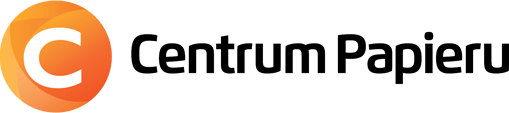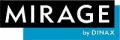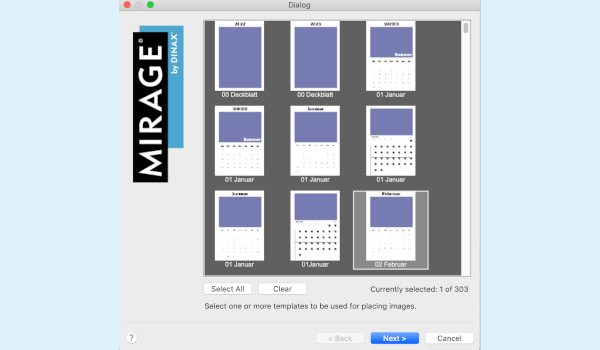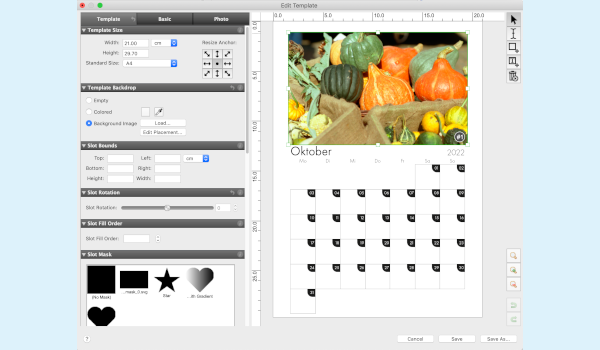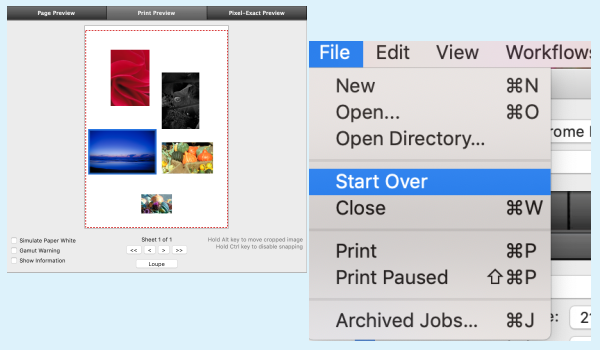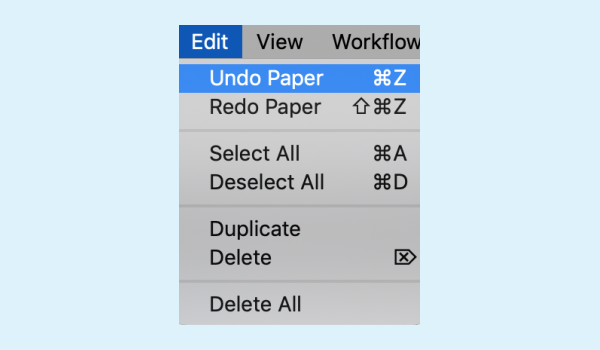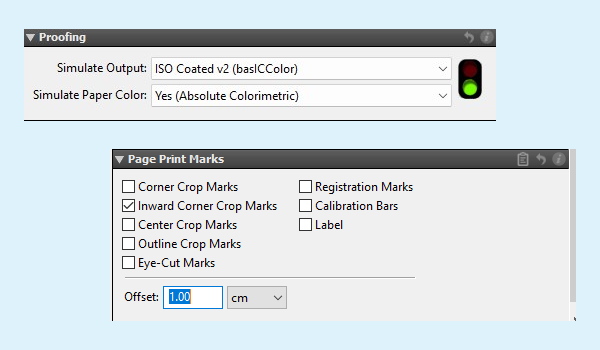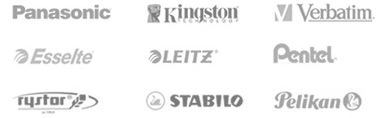- Dodatkowa stacja robocza (Multiple Seat Licences): Jeśli chcesz używać Mirage 5 na więcej niż jednym komputerze jednocześnie, będziesz potrzebować dodatkowych stacji roboczych (licencji wielostanowiskowych). Można je nabyć tutaj po rozsądnej cenie - 1160 zł.
- Dodatkowe stacje robocze są przypisane do użytkownika. Udostępnianie konta nie jest dozwolone.
Szablony do druku
Szablony to specjalnie zaprojektowane elementy, które służą do wypełniania obrazami. Każdy szablon zawiera tzw. sloty, czyli kwadratowe obszary, w których można umieścić obrazy. Sloty można swobodnie obracać i ustawiać na potrzebnym miejscu. Mogą się też na siebie nakładać i być ułożone w różnych pozycjach. Każdy slot posiada automatycznie przypisany numer, a w razie potrzeby można go wypełnić obrazem, wybierając go z przeglądarki szablonów. W jednym szablonie może wystąpić kilka slotów o tym samym numerze, co oznacza, że jeśli do jednego z nich przeciągniemy obraz, to automatycznie wypełni on także pozostałe sloty o tym samym numerze. Dzięki temu np. zdjęcia do dokumentów mogą być bardzo szybko i łatwo przygotowane. Do tworzenia szablonów można też wykorzystać tzw. maski, czyli obrazy pikselowe lub wektorowe, które określają, które części slotów zostaną wydrukowane. W Mirage 5 dostępnych jest wiele różnych szablonów, które ułatwiają i przyspieszają proces projektowania i drukowania obrazów.
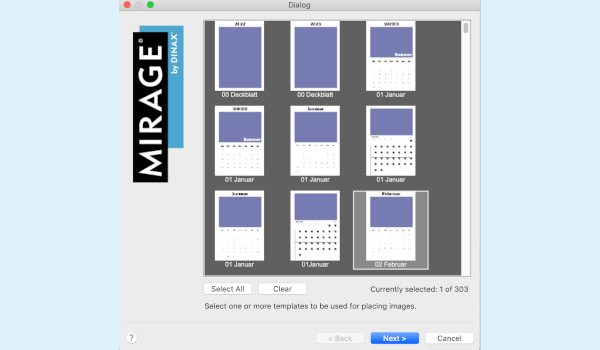
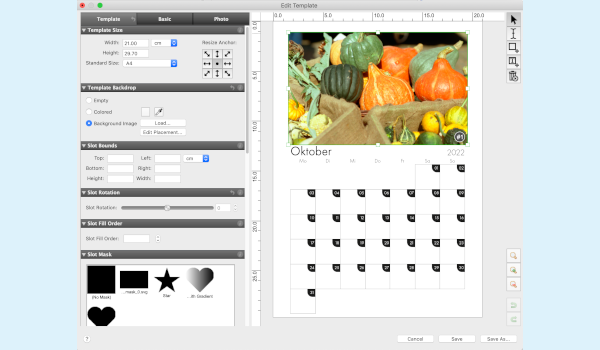
Edytor szablonów
Aby zaprojektować własne kreatywne i oszczędzające pracę szablony druku, możesz skorzystać z nowo opracowanego Edytora szablonów. Genialna koncepcja działania Mirage została tu zastosowana z myślą o tworzeniu szablonów, co sprawia, że korzystanie z Edytora szablonów jest bardzo intuicyjne. W Edytorze szablonów dostępne są różne funkcje, np. ustawienia tła szablonu, które umożliwiają wybór własnych plików obrazów jako tła. Możesz również edytować rozmiar i układ slotów w opcji "Ramka slotu". Wybierając slot, który chcesz edytować, możesz łatwo dostosować jego ramkę. Kolejną przydatną funkcją jest "Skala obrazka slotu", która pozwala na określenie, w jaki sposób obrazy są skalowane podczas wstawiania ich do slotu, np. proporcjonalne wypełnianie itp. Ponadto, w opcji "Maska slotu" możesz wstawić indywidualne maski dla każdego slotu. Jeśli potrzebujesz więcej informacji na temat dostępnych ustawień, możesz kliknąć przycisk informacji lub zajrzeć do instrukcji obsługi. Dzięki temu korzystanie z Edytora szablonów stanie się jeszcze łatwiejsze i bardziej efektywne.
Dowolny układ plików
W Mirage 5 możesz teraz swobodnie i niezależnie przesuwać oraz układać obrazy na płaszczyźnie, co otwiera przed Tobą wiele nowych możliwości projektowych, umożliwiając tworzenie kolaży oraz wiele innych projektów. Ta funkcjonalność jest szczególnie przydatna podczas projektowania dokumentów wielostronicowych, takich jak albumy zdjęć.
Przejrzysty interfejs programu
Zmodyfikowana belka menu poprawnie organizuje wszystkie funkcje w grupy. "Archiwum zadań Mirage" zostało również zintegrowane tutaj. W rezultacie nie jest już potrzebny wcześniej niezależny program do zarządzania wcześniejszymi zadaniami drukowania. Zmiany w oknie dialogowym ustawień, takie jak dostosowanie/pozycjonowanie obrazów, teraz również mogą być krok po kroku cofnięte według potrzeb. Na przykład, jeśli chcesz usunąć wszystkie pliki z okna Mirage, nie zamykając samego programu Mirage, możesz użyć opcji menu "Plik ⇒ Zacznij od nowa". W rezultacie nie tylko wszystkie kopie są usuwane z obszaru drukowania, ale także wszystkie załadowane dokumenty.
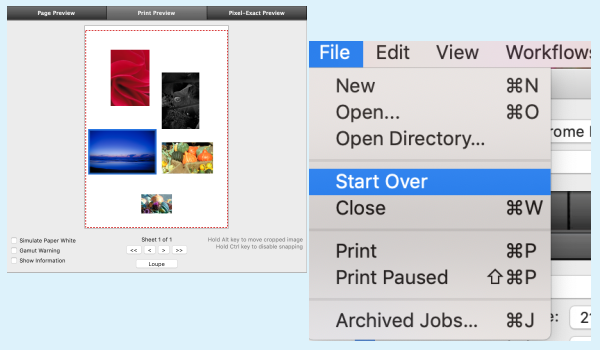
Funkcja „Cofnij/Powtórz”
Ostatnie zmiany wprowadzone w Mirage 5 (np. w oknie ustawień lub poprzez ręczne przesunięcie obrazu w układzie) mogą być odwrócone, jeśli zajdzie taka potrzeba. Aby to zrobić, należy skorzystać z odpowiednich opcji w menu "Edycja" lub standardowych skrótów klawiszowych (np. "Ctrl + Z" i "Shift + Ctrl + Z"). Po wysłaniu zadania drukowania, przycisk "Drukuj" zmienia się na "Drukuj ponownie", pod warunkiem, że nie wprowadzono żadnych zmian.
Ulepszona obsługa/umieszczanie logotypu
Jeśli chcesz umieścić swoje własne logo w plikach drukowanych, możesz skalować i swobodnie przesuwać logo w podglądzie wydruku i strony za pomocą myszy. W tym celu umieść kursor nad ręcznie osadzonym logotypem, aby wyświetlić/umożliwić użycie odpowiadających "uchwytów".
Opcja ustawień „Symulacja”
Dla specjalnych zastosowań doświadczeni użytkownicy mogą chcieć symulować na swojej drukarce, jak wydruk będzie wyglądał na innej drukarce. Funkcja "proofing", jak jest nazywana, jest teraz częścią wszystkich wersji Mirage 5. Opcja ustawień "Simulation" znajduje się w zakładce "Extra". Można wybrać wszystkie profile CMYK dostępne w systemie jako profile symulacji.
Dodatkowe znaki drukarskie
W menu ustawień "Znaki druku" masz opcję przesunięcia znaków przycięcia "do środka" za pomocą "Wstawienia ..." w celu zapobieżenia białym zakładkom. W nowym menu "Znaki druku strony" Mirage 5 umożliwia tworzenie znaków dla całej strony, oprócz standardowych znaków drukarskich. Jeśli na przykład na stronie umieszczonych jest dwóch obrazów, to nowe znaki druku strony zostaną umieszczone dokładnie wokół tych dwóch obrazów. Oczywiście odległości do obrazu można ustawić zgodnie z indywidualnymi wymaganiami. Opcja ustawień "Znaki druku strony" jest domyślnie ukryta i można ją wyświetlić, klikając prawym przyciskiem myszy na grupach ustawień.
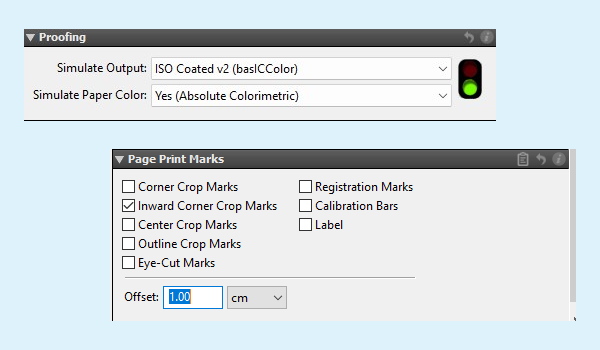
Wiele zadań drukowania w tym samym czasie
Dzięki Mirage 5 po raz pierwszy możesz tworzyć tyle zadań drukowania, ile chcesz i przygotowywać je oddzielnie. Nowe zadania drukowania możesz utworzyć za pomocą opcji „Nowy” w menu „Plik”. Oczywiście, masz także możliwość usunięcia zadań, które zostały już rozpoczęte lub wydrukowane. Ta nowa elastyczność umożliwia „zatrzymanie” bardziej skomplikowanych zadań podczas ich przygotowywania, aby w międzyczasie szybko wydrukować inny plik.
Ulepszony podgląd wydruku
Jasny podgląd druku teraz zawsze pokazuje wszystkie strony druku obok siebie w obszarze przewijalnym. Możesz użyć przycisków "<<", "<", ">", ">>" do przemieszczania się do przodu lub do tyłu lub na początek/końcu stron.
Nowe narzędzia do edycji obrazu
"Rozmycie" - Pod zakładką "Zdjęcie" znajdziesz nowy panel, pozwalający na zastosowanie efektu Gaussowskiego rozmycia do obrazów. Zalecamy korzystanie z "Podglądu z dokładnością do piksela", aby właściwie ocenić siłę efektu.
"Cień" - Panel znajduje się pod zakładką "Dodatkowe". Teraz możesz wydrukować obrazy z cieniem. Możesz wybrać kolor cienia za pomocą wyboru kolorów lub pipety (podobnie jak z kolorowymi obramieniami). Parametry cienia można ustawić za pomocą suwaków: Przezroczystość; Kierunek (w stopniach, względem obróconego obrazu, czyli układ cienia pozostaje taki sam, nawet jeśli obraz jest wydrukowany z obrotem); Miękkość cienia; Przesunięcie między cieniem a obrazem
Nowy tryb drukowania „Tylko czarny atrament”
Niektóre modele drukarek oferują tryb "Czarny". Korzystając z tego trybu, w druku wykorzystywany jest tylko czarny atrament (bez szarego atramentu). Tryb ten jest dostępny tylko w niektórych modelach drukarek i przy określonych kombinacjach papieru i atramentu.

Przeglądarka Plików i Szablonów
Oferuje znacznie ulepszony podgląd wczytanych plików graficznych oraz nowych szablonów. Możesz wybierać, umieszczać, wyszukiwać i zmieniać pliki graficzne w rozmiarze podglądu według potrzeb. Ponadto funkcja "Filtr" umożliwia szybkie wyszukiwanie, na przykład według "już umieszczonych", "nieumieszczonych", "portretowych", "krajobrazowych" itp. Dodatkowe obrazy lub szablony można umieścić na obszarze drukowalnym za pomocą przeciągnięcia i upuszczenia.